Excel是一款免费的Offce办公软件.可以实现办公软件常用的文字,表格,演示等多种功能。可能大部分win8系统用户还不知道在excel表格中自备的折线图模式选择,常规的折线图不适合每
Excel是一款免费的Offce办公软件.可以实现办公软件常用的文字,表格,演示等多种功能。可能大部分win8系统用户还不知道在excel表格中自备的折线图模式选择,常规的折线图不适合每一种情况,很多excel使用者对于制作两个Y轴一个X轴折线图做法很陌生,用户不知道怎么在EXCEL表格添加另一个Y轴,对此,小编整理了下面的教程,可供大家参考。
具体方法如下:
1、做出关于年份和收入的折线图;
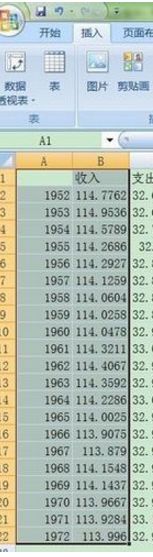
2、然后,右击收入的Y轴坐标,点击“选择数据”,
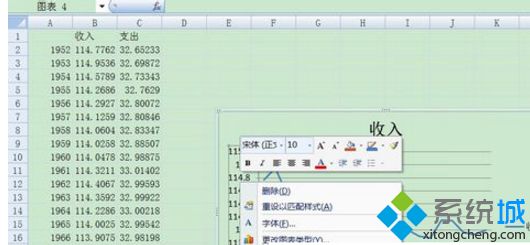
3、在弹出的对话框中点击“添加”
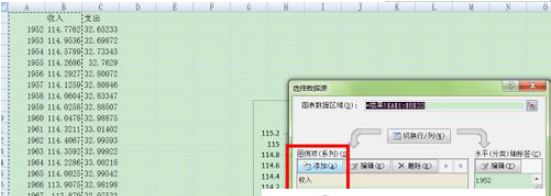
4、再在弹出的对话框中点击“支出“,选择支出那一列数据;
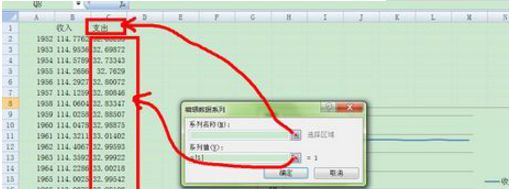
5、得出的图如下,然后在支出的图例上(注意只能是支出的图例不能选中支出和收入的图例!!!)右击选择”设置数据系列格式“;
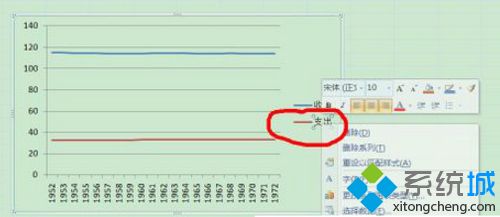
6、在弹出的对话框中选择”次坐标轴“;
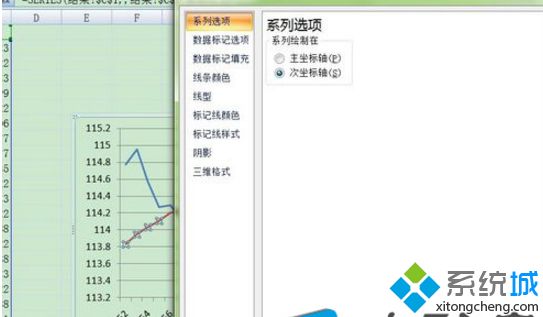
7、点击关闭。
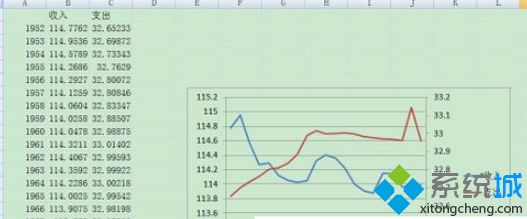
以上就是关于win8系统在EXCEL表格中制作两个Y轴一个X轴折线图的方法,在excel使用中,折线图被经常使用到分析数据的情况,感兴趣的用户可以一起来设置。
相关教程:办公软件excel怎么下载免费的电子表格表头斜线怎么画办公软件表格制作教程